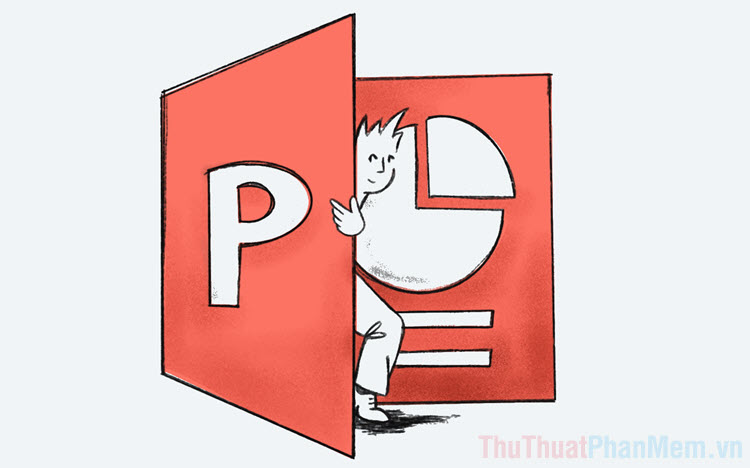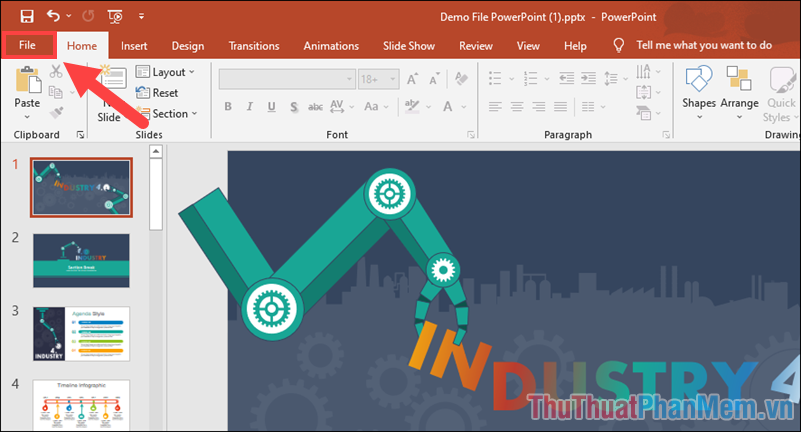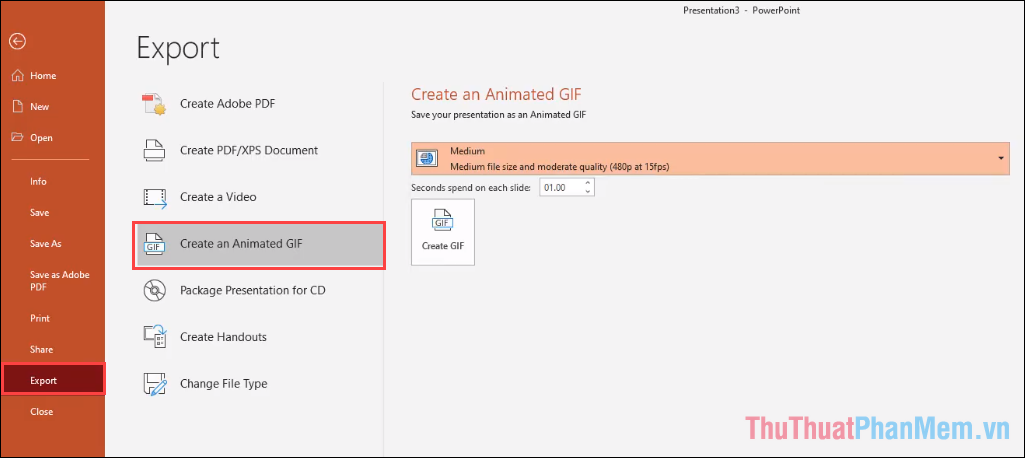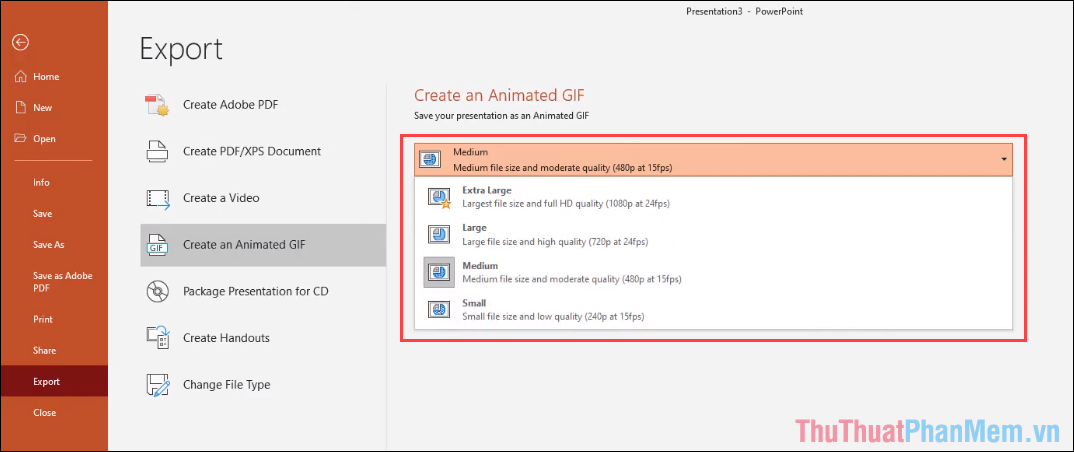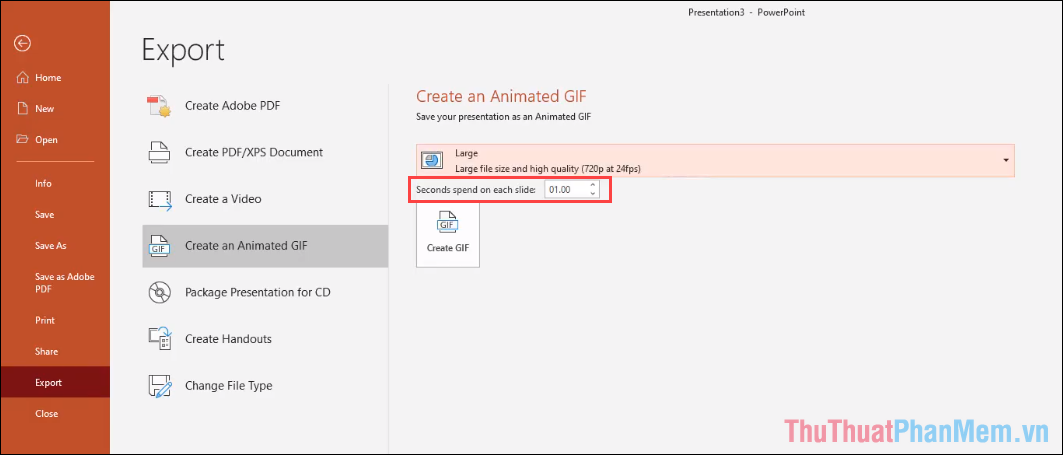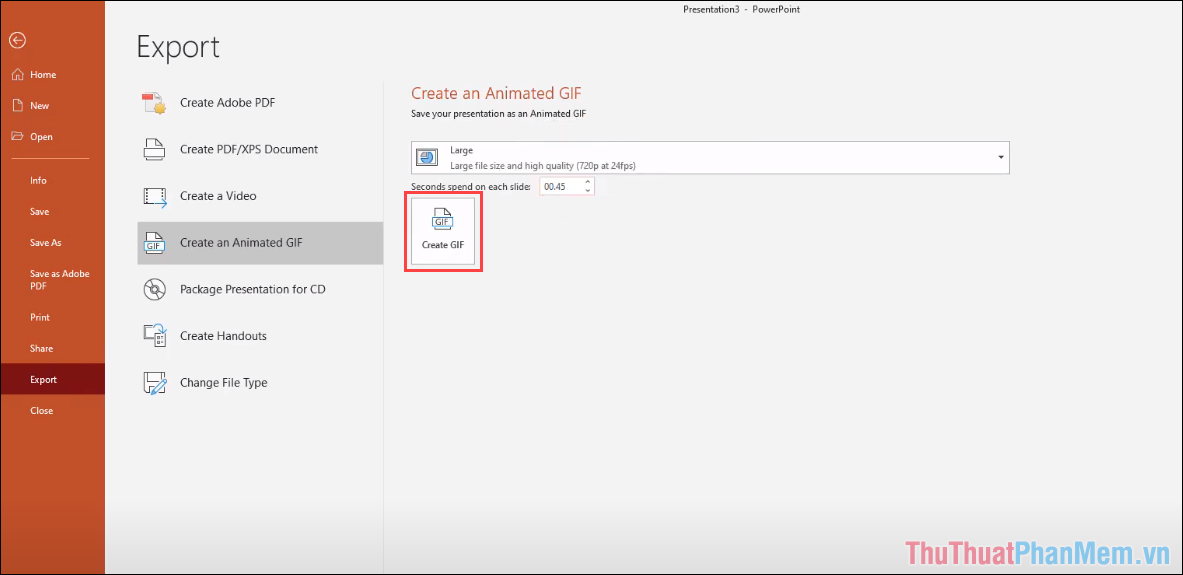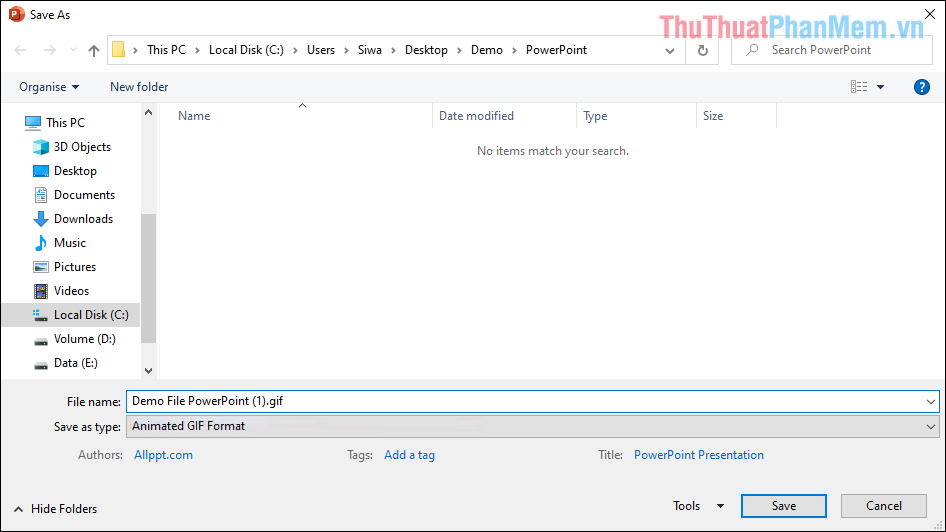Cách tạo ảnh động GIF trên PowerPoint
PowerPoint có 1 chức năng khá thú vị là tạo ảnh động từ bài thuyết trình, bạn có thể gửi ảnh GIF cho những người khác để xem mà không cần đến phần mềm PowerPoint.
Định dạng GIF ngày càng được nhiều người sử dụng nhờ khả năng tương thích tốt trên mọi nền tảng và chất lượng hiển thị không hề thua kém bất kỳ các định dạng khác. Trong những phiên bản cập nhật mới nhất, PowerPoint, hệ thống đã hỗ trợ xuất ảnh động GIF trực tiếp trên phần mềm và không cần thêm bất kỳ phần mềm hay công cụ nào khác để chuyển đổi.
Bước 1: Bạn hãy mở file PowerPoint trên máy tính và chọn mục File để xem các tùy chọn sẵn có.
Bước 2: Trong giao diện tùy chọn, bạn hãy tìm mục Export và chọn Create an Animated GIF để mở tính năng tạo file GIF trên hệ thống PowerPoint.
Bước 3: Khi xuất file PowerPoint dưới dạng GIF, bạn sẽ có rất nhiều chế độ chất lượng khác nhau và chúng sẽ ảnh hưởng đến dung lượng lưu trữ của file GIF.
- Extra Large: Chất lượng cao nhất 1080p @24 fps
- Large: Chất lượng cao 720p @24 fps
- Medium: Chất lượng trung bình 480p @15fps
- Small: Chất lượng kém 240p @15fps
Tùy theo nhu cầu sử dụng, bạn sẽ phải chọn một chế độ phù hợp với nhu cầu sao cho chúng đáp ứng được đúng yêu cầu của bạn. Nếu như bạn cần độ sắc nét cao, mượt mà thì hãy chọn Extra Large. Trong trường hợp bạn chỉ cần đủ nhìn và xem qua thì hãy chọn Medium để tiết kiệm thời gian xuất bản.
Bước 4: Tiếp theo, chúng ta sẽ có mục Seconds spend on each slide (Thời gian chuyển giữa các Slide) (tính theo đơn vị “giây”). Nếu bạn cần xem chậm rãi để hiểu nội dung thì hãy thiết lập thông số cao và nếu cần độ mượt mà (phim hoạt hình) thì hãy thiết lập 0 hoặc 0.01 để cảnh chuyển mượt mà nhất.
Bước 5: Cuối cùng, bạn chỉ cần chọn Create GIF để bắt đầu xuất bản file GIF trực tiếp trên PowerPoint.
Bước 6: Cuối cùng, bạn chỉ cần chọn thư mục lưu trữ, đặt tên và nhấn Save để lưu file.
Trong bài viết này, Thủ thuật phần mềm đã hướng dẫn các bạn cách tạo file GIF trực tiếp trên PowerPoint mà không cần đến phần mềm khác. Chúc các bạn thành công!
Cảm ơn các bạn đã đồng hành và theo dõi https://th-thule-badinh-hanoi.edu.vn/ !!!!. Hãy cho chúng tớ 1 like để tiếp tục phát triển nhều kiến thức mới nhất cho bạn đọc nhé !!!